No hace mucho, Apple añadió una función de modo nocturno a sus smartphones iPhone. Esta función hace fotos muy buenas por la noche. Sin embargo, a muchos usuarios no les gusta que se active automáticamente. Así que la gente se pregunta si hay una manera de desactivar la activación automática de la función de modo nocturno en el iPhone.
Qué hacer para desactivar el modo nocturno automático en el iPhone
Los smartphones se están convirtiendo hoy en día en los asistentes más reales en todas las actividades diarias. Pueden ayudarte a resolver casi cualquier problema que puedas tener.
Además, una de las partes más importantes del smartphone moderno es su cámara. Hace aproximadamente una década, las cámaras de los smartphones eran de muy baja calidad y se utilizaban principalmente para hacer una foto rápida, sin importar su calidad.
Sin embargo, en los smartphones de hoy en día se ha prestado mucha más atención a las cámaras. Los smartphones modernos de gama alta pueden competir en calidad de imagen con algunas cámaras semiprofesionales.
El nuevo dispositivo será capaz de tomar fotos en diferentes modos y capacidades del dispositivo. Por ejemplo, la capacidad de cambiar el ISO, el zoom digital y, por supuesto, el modo nocturno.
Por qué querrías desactivar el modo nocturno
Dado que los desarrolladores trabajan constantemente para ofrecer a sus usuarios una gran variedad de modos de foto y vídeo, incluido el modo nocturno, muchos usuarios pueden preguntarse por qué querría desactivar el modo nocturno. Hay varias razones para ello.
La razón más básica esconde exactamente cómo funciona esta función. El hecho es que el modo nocturno toma varias fotos del entorno nocturno a la vez. Luego, con la ayuda de una red neuronal especial, estas fotos se combinan y hacen una foto para ti con la máxima cantidad de luz y detalle que las cámaras incorporadas en el iPhone pueden mostrar en absoluto. De hecho, los programadores de Apple han conseguido una calidad de foto excelente. Las fotos nocturnas de los iPhones son algunas de las mejores fotos nocturnas de los smartphones modernos.
Sin embargo, dependiendo de la iluminación, el teléfono inteligente puede tardar entre 2 y 5 segundos en hacer una foto de este tipo. Además, si el objeto que fotografías se mueve, la foto puede salir muy borrosa. En este caso, si necesitas hacer una foto rápida en la que quieres sacrificar la calidad de la imagen a cambio de la velocidad y el número de fotos, entonces es mejor que desactives el modo nocturno.
Además, las fotos en modo nocturno pueden ocupar mucho más espacio que las fotos normales en tu smartphone.
Cómo desactivar el modo nocturno automático en tu iPhone
De hecho, desactivar el modo nocturno automático en el iPhone es bastante sencillo. Para ello, necesitará literalmente unos segundos. Para hacer esto usted necesita:
- Ve a tu smartphone en Ajustes.
- A continuación, seleccione la aplicación Cámara de la lista.
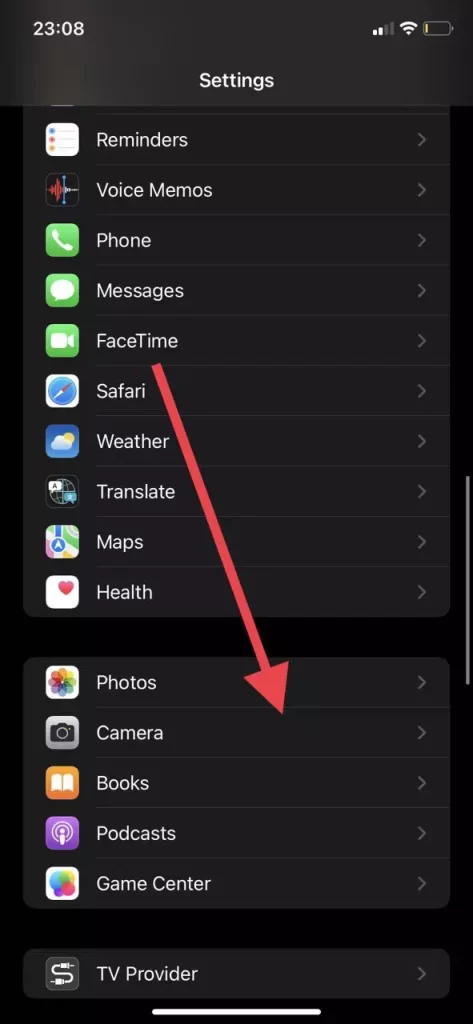
- Después de eso, tienes que ir al menú de Conservación de la Configuración.
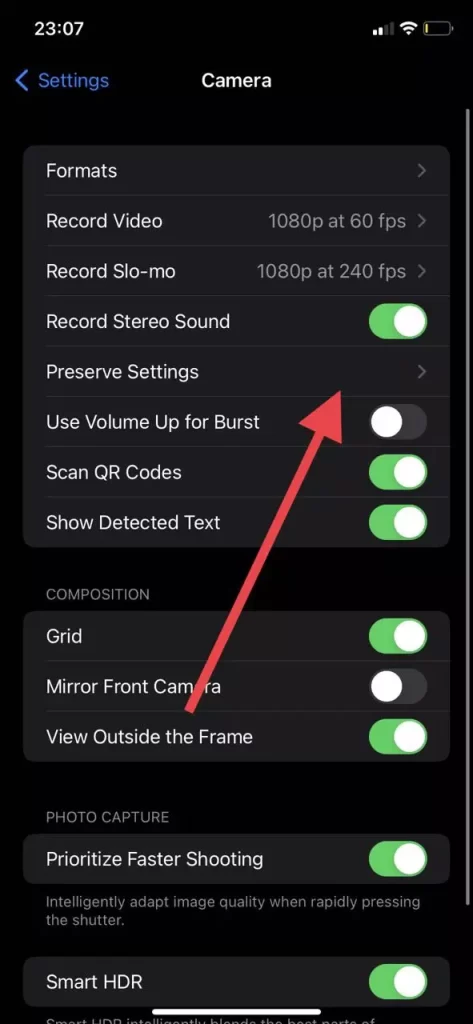
- Aquí encontrarás varios ajustes. Tendrás que seleccionar el modo nocturno y activarlo.
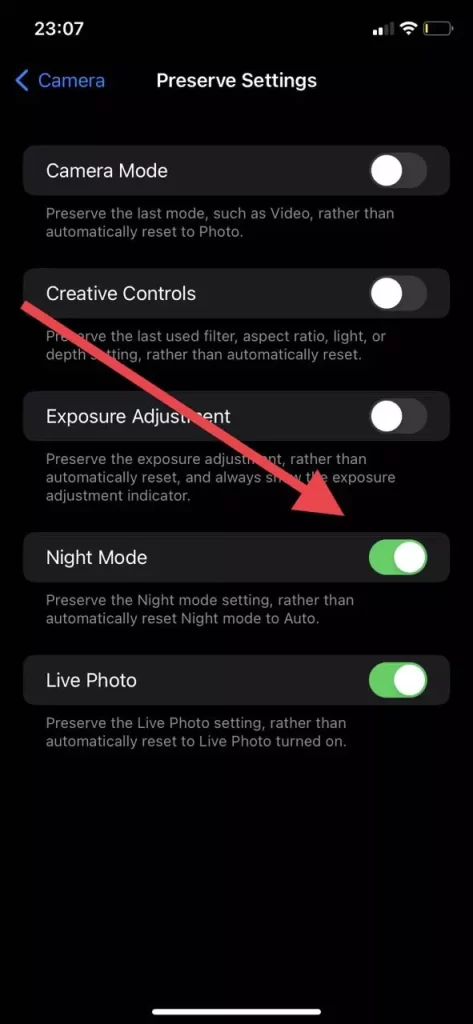
Esto habilitará la función de memoria para su última selección en la configuración de la cámara. El ajuste por defecto para el modo nocturno es automático, tendrá que desactivarlo manualmente. Para ello, tendrá que:
- Ve a la aplicación Cámara.
- Pulse la flecha hacia arriba en la parte superior central de la pantalla.
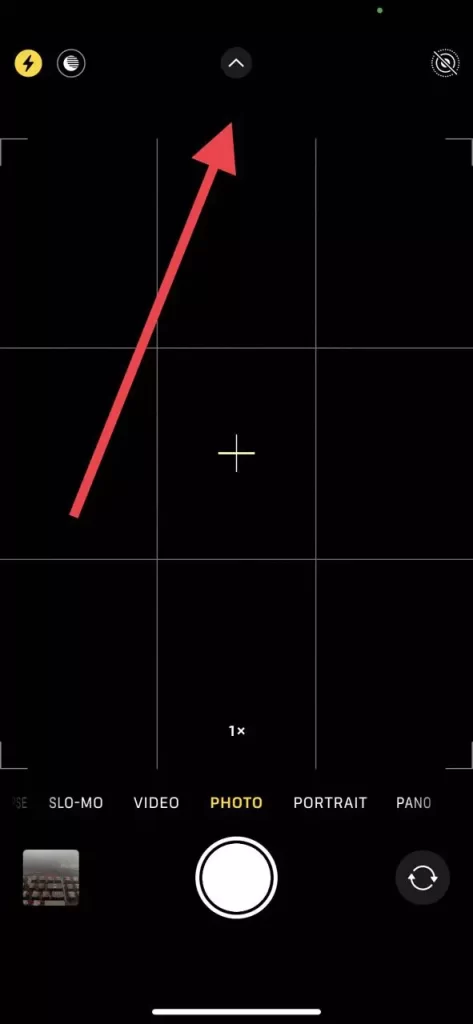
- A continuación, deberá seleccionar el modo nocturno en la lista de la parte inferior. Esto se muestra como un círculo con líneas horizontales.
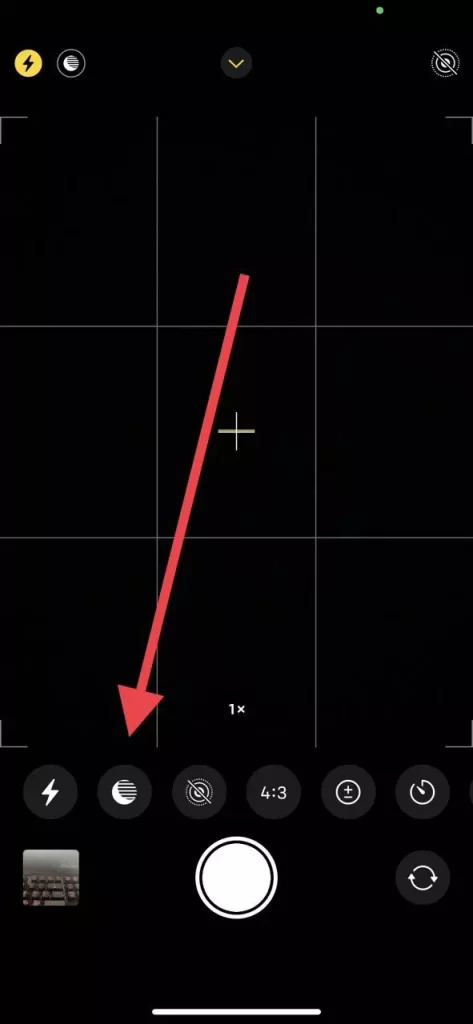
- A continuación, debes deslizar el dedo hacia la derecha hasta que veas que dice Apagado.
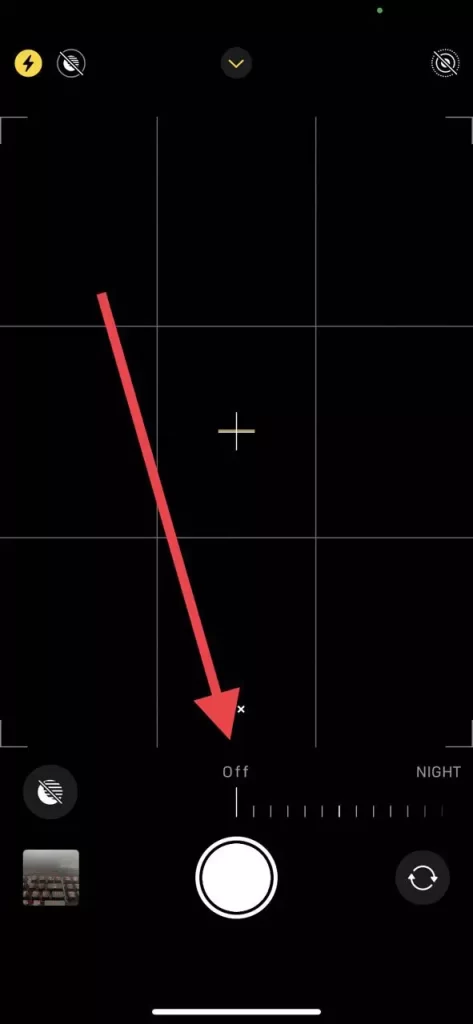
Ahora el modo nocturno se desactivará y podrás hacer rápidamente las fotos que quieras de noche. Para activarlo tienes que hacer los mismos pasos pero deslizando hacia la izquierda al final. Es bastante fácil de hacer.
Además, con este ajuste puedes cambiar la inclusión automática de la foto en vivo y el modo de cámara.








